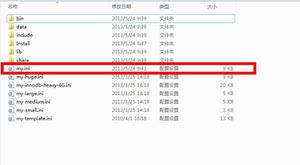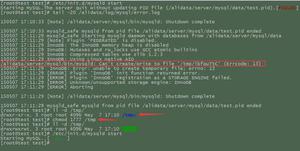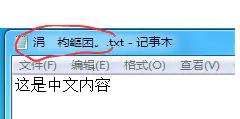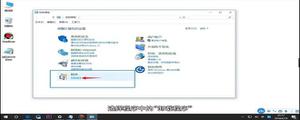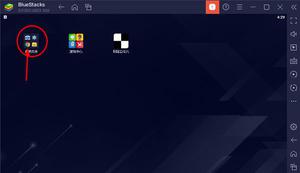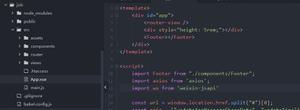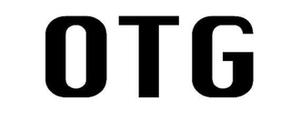卸载软件提示找不到文件解决方法
很多小伙伴都遇到了win10卸载软件提示找不到文件的情况,这其实是因为在卸载的时候只卸载了一部分没有全部卸载完,我们可以使用软件或者注册表的方式进行解决,下面就给大家带来详细的解决方法,一起看看吧。

卸载软件提示找不到文件怎么办:
方法一、
使用第三方软件清理注册表,把注册表中剩下的注册信息删除。推荐360安全卫士。【360安全卫士下载】

方法二、
1、按下“Win+R”打开运行输入“regedit”回车打开注册表编辑器。
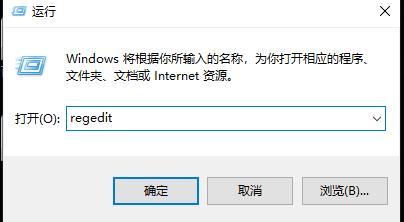
2、在打开的注册表编辑器中找到“HKEY_CURRENT_USER”,并点“HKEY_CURRENT_USER”打开下拉。

3、在HKEY_CURRENT_USER展开项中找到“software”,并点击software前面的小三角。

4、可在其中逐个查看把卸载了的软件注册信息删除即可。一般为软件的拼音名称。
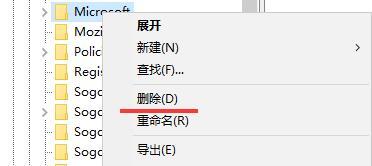
5、也可在注册表编辑器中点击“编辑—>查找”,找到删除即可。

方法三:
1、当你尝试多种方式后,还是无法解决此问题的话。那就是系统出问题了,用户可以重写系统解决此问题。
2、当用户们安装完成此系统后,再次卸载相关的软件时,就不会再出现找不到文件的提示了。

win10系统镜像
极速装机 简单纯净
一键安装教程
相关文章:win10卸载常见问题汇总 | win10软件卸载教程
以上就是给各位小伙伴带来的卸载软件提示找不到文件解决方法的所有内容,希望你们会喜欢。更多相关教程请收藏系统家园~
以上是 卸载软件提示找不到文件解决方法 的全部内容, 来源链接: utcz.com/dzbk/697097.html